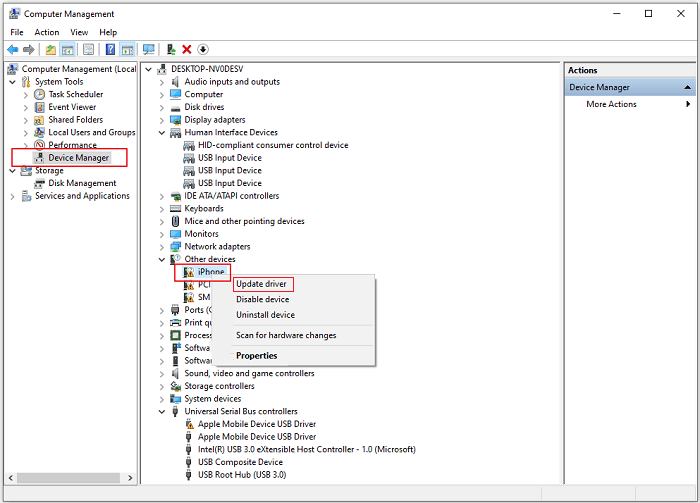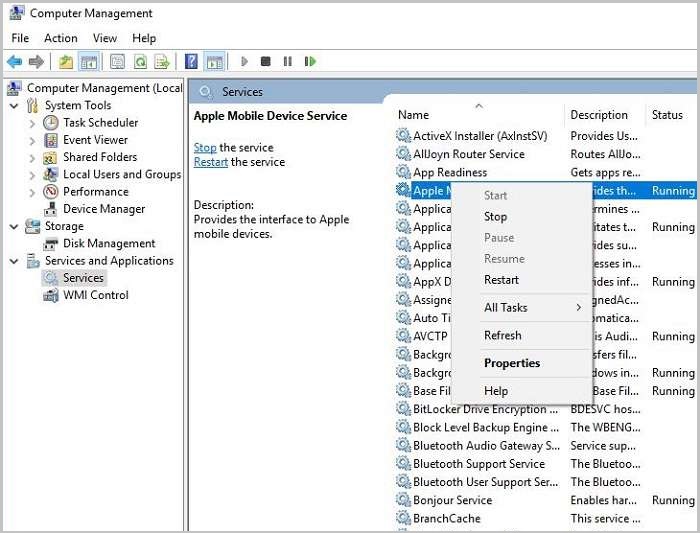Como consertar iPhone, iPad ou iPod não reconhecido pelo iTunes
Às vezes, ao conectar seu iPod ao iTunes, você pode encontrar o problema de o iTunes não reconhecer o seu iPod . Se, infelizmente, você estiver enfrentando esse problema, siga este guia para saber por que isso acontece e como corrigi-lo.
Por que meu iPhone, iPad ou iPod não aparece no iTunes?
Muitos fatores podem levar a esse problema. Esses fatores incluem, mas não estão limitados a: seu iPod é muito antigo e a versão mais recente do iTunes pode não suportá-lo, ou você configurou seu computador para desabilitar o reconhecimento do seu dispositivo, ou seu iTunes funciona incorretamente devido a algum desconhecido razões. De qualquer forma, muitos motivos podem ser responsáveis por esse problema. Seja qual for o caso, aprenda como resolver esse problema lendo o post a seguir.
Soluções básicas para o iTunes não reconhecer o iPod
Antes de adotar qualquer uma das soluções para corrigir o problema do iTunes não reconhecer o iPod , primeiro faça uma cópia de suas músicas no iPod. Você pode fazer backup com o iCloud ou transferir músicas do iPod para o computador por segurança. Se você fez isso, vamos começar a corrigir esse problema seguindo estas soluções.
Solução 1. Atualizar software de driver
Passo 1 . Clique com o botão direito em "Este PC" > Escolha "Gerenciar" > Escolha "Gerenciador de Dispositivos" > Encontre "Outros dispositivos" (também chamados de "Dispositivos portáteis" em alguns computadores) > Clique com o botão direito no nome do seu iPod > Escolha "Atualizar Driver".
Passo 2 . Escolha "Procurar software de driver em meu computador" > Escolha "Deixe-me escolher em uma lista de drivers de dispositivo no meu computador" > Escolha "Dispositivos de mídia digital" > Clique em "Avançar" > Clique em "Com disco..."
Etapa 3 . Clique em "Navegar" > "Este PC" > "Disco Local" > "Arquivos de Programas" > "Arquivos Comuns" > "Apple" > "Suporte a Dispositivos Móveis" > "Drivers" > Clique duas vezes no arquivo .inf.
Passo 4 . Clique em “OK” > Confirme sua escolha clicando em “OK”.
Etapa 5 . Volte para a página “Atualizar software de driver” e clique em “Avançar”.
Etapa 6 . Abra o iTunes e veja se ele reconhece o seu iPod.
![Atualize o software do driver]()
Solução 2. Habilite os serviços relacionados ao iTunes
Passo 1 . No seu computador, feche o iTunes.
Passo 2 . Clique com o botão direito em “Este PC” > Escolha “Gerenciar” > Escolha “Serviços e Aplicativos”.
Etapa 3 . Clique duas vezes em “Serviços”> Escolha “Padrão” na parte inferior da tela.
Passo 4 . Então, você verá uma lista que contém muitos dados. De onde encontre “Apple Mobile Device Services”, clique com o botão direito e escolha “Propriedades”.
Etapa 5 . Altere o tipo de inicialização para “Automático” > Clique em “Aplicar” > Clique em “Iniciar”.
Etapa 6 . Aguarde o Windows aplicar sua opção e clique em “OK”.
Etapa 7 . Encontre "Bonjour Service" e aplique o mesmo processo (Etapa 4 - Etapa 6) a ele.
Etapa 8 . Reinicie o iTunes e veja se funciona.
![Escolha Propriedades]()
Solução 3. Sincronize o iPod com o computador com uma alternativa ao iTunes
Se o seu iPod ainda não aparecer no iTunes após aplicar as soluções mencionadas acima, você pode tentar usar algumas alternativas do iTunes para lidar com tarefas de gerenciamento de dados. Aqui, recomendamos esta alternativa popular do iTunes - EaseUS MobiMover para você. EaseUS MobiMover pode lidar com quase todos os trabalhos de gerenciamento de dados, como transferência de dados entre dois dispositivos iOS ou entre um dispositivo iOS e um computador, fazer backup do seu dispositivo, excluir ou editar dados do iOS do seu computador, baixar vídeos de qualquer site, etc.
Você pode usá-lo para gerenciar arquivos e transferir dados de um iPhone para outro . Se suas necessidades de gerenciamento de dados estiverem incluídas, baixe-o no seu computador e comece a gerenciar os dados do iPod.
Passo 1. Conecte seu iPhone ao computador executando sistemas Windows ou Mac OS com um cabo USB > Inicie o EaseUS MobiMover > Clique em "Telefone para PC" > Clique em "Avançar".
Passo 2. Escolha o tipo de arquivo que deseja exportar > Personalize o destino dos dados exportados do iPhone > Clique em "Transferir" para copiar os arquivos do iPhone para o computador em alta velocidade.
Passo 3. Quando a transferência terminar, você poderá visualizar, editar, manter ou excluir o conteúdo como desejar.
Além disso, você pode escolher livremente uma ou mais categorias em vez de todos os dados, como apenas copiar fotos do iPhone para o PC .
O resultado final
Isso é um embrulho! Como você pode ver, existem duas soluções principais para resolver o problema de o iTunes não reconhecer o iPod . O iTunes geralmente dá errado por vários motivos. Se você não deseja enfrentar vários problemas do iTunes, sua melhor opção é usar uma alternativa do iTunes como o EaseUS MobiMover para lidar com sua tarefa de gerenciamento de dados.
Perguntas frequentes sobre como consertar iPhone, iPad ou iPod não reconhecido pelo iTunes
Aqui estão algumas perguntas frequentes que o ajudarão a encontrar respostas relacionadas a este tópico.
1. Por que meu computador não reconhece meu iPhone, iPad ou iPod?
Você pode desconectar seu dispositivo e outros dispositivos e acessórios USB do computador. Em seguida, reconecte apenas o seu dispositivo.
2. Por que o iTunes não detecta meu iPhone?
Certifique-se de que seu telefone esteja desbloqueado, que o iTunes tenha a atualização mais recente e que o iPhone tenha permissão para confiar em seu computador. Também é aconselhável reiniciar o computador e o iPhone. Além disso, certifique-se de que o cabo USB esteja em boas condições.
3. Como faço para forçar o iTunes a reconhecer meu iPad?
Aqui está algo que você pode fazer. Por exemplo, você pode atualizar o software em todos os dispositivos, reiniciar seus dispositivos ou tentar uma porta, cabo ou computador diferente.